Comment verrouiller le clavier de votre MacBook : un guide complet
Introduction
Votre MacBook contient des données sensibles, et assurer sa sécurité est essentiel. Verrouiller le clavier est une mesure efficace pour éviter l’accès non autorisé pendant de courtes périodes lorsque vous laissez votre appareil sans surveillance. Ce guide couvre des méthodes fiables pour verrouiller le clavier de votre MacBook, y compris l’utilisation des fonctionnalités intégrées de macOS et des applications tierces. Nous explorerons également les paramètres personnalisés, les mesures de sécurité avancées et fournirons des conseils de dépannage pour vous aider à gérer les problèmes potentiels.

Pourquoi Verrouiller le Clavier de Votre MacBook
Verrouiller le clavier de votre MacBook ne se limite pas à prévenir les frappes accidentelles. Cela offre également une confidentialité et une sécurité accrues, ce qui est essentiel pour protéger les données personnelles et professionnelles. Les principales raisons incluent :
- Prévention des Saisies Indésirables : Verrouiller le clavier arrête les frappes accidentelles qui pourraient perturber votre travail.
- Sécurité des Données : Les verrous temporaires peuvent empêcher l’accès non autorisé, protégeant ainsi les informations sensibles.
- Protection des Enfants et des Animaux : Cela peut empêcher les enfants ou les animaux de modifier accidentellement votre appareil.
Comprendre pourquoi vous devriez verrouiller votre clavier constitue la base pour mettre en œuvre les différentes méthodes décrites dans ce guide.
Utilisation des Fonctionnalités Intégrées de macOS pour Verrouiller Votre Clavier
Le macOS d’Apple propose plusieurs fonctionnalités intégrées pour verrouiller efficacement le clavier de votre MacBook.
Méthode du Verrouillage par Économiseur d’Écran
Le lancement d’un économiseur d’écran peut verrouiller automatiquement le clavier :
- Aller à Préférences Système > Bureau & Économiseur d’Écran.
- Cliquez sur l’onglet Économiseur d’Écran.
- Définissez un coin actif pour démarrer l’économiseur d’écran.
- Activez la demande de mot de passe au réveil en allant à Sécurité & Confidentialité > Général.
Utilisation des Contrôles Parentaux
Les contrôles parentaux peuvent limiter l’utilisation du clavier :
- Ouvrez Préférences Système > Contrôles Parentaux.
- Créez un nouveau compte utilisateur géré.
- Personnalisez les restrictions du clavier selon vos besoins.
Options d’Accessibilité pour Verrouiller le Clavier
Utilisez les options d’accessibilité pour un contrôle supplémentaire :
- Accédez à Préférences Système > Accessibilité.
- Sélectionnez Clavier dans la barre latérale.
- Ajustez les paramètres des touches rémanentes et des touches lentes pour gérer l’accès au clavier.
Les méthodes intégrées offrent des solutions immédiates sans nécessiter de logiciel supplémentaire.
Applications Tierces pour Verrouiller le Clavier de Votre MacBook
Pour des fonctionnalités plus avancées, les applications tierces peuvent être très efficaces.
Aperçu des Applications Tierces Populaires
Les applications populaires à considérer incluent :
- Keyboard Locker
- KeyFreeze pour Mac
- BlueStacks
Configuration Étape par Étape des Principales Applications
Pour Keyboard Locker :
- Téléchargez et installez Keyboard Locker.
- Lancez l’application et suivez l’assistant de configuration.
- Configurez les paramètres de verrouillage et créez un raccourci pour un accès rapide.
Comparaison des Fonctionnalités de Sécurité des Différentes Applications
Chaque application tierce offre des fonctionnalités de sécurité uniques. Comparez ces aspects :
- Avis et Évaluations des Utilisateurs : Vérifiez la fiabilité de l’application.
- Protocoles de Sécurité : Assurez-vous que l’application utilise un chiffrement robuste.
- Facilité d’Utilisation : Sélectionnez une application avec une interface intuitive.
Les applications tierces améliorent votre contrôle avec plus d’options de personnalisation par rapport aux fonctionnalités intégrées.
Personnalisation des Paramètres de Verrouillage de Votre Clavier
Adapter les paramètres de votre MacBook améliore l’utilisabilité et la sécurité. Passer des applications tierces à des paramètres de sécurité plus personnalisés peut vous offrir à la fois flexibilité et facilité d’utilisation.
Création de Raccourcis d’Accès Rapide
Configurez des raccourcis pour des actions rapides :
- Allez à Préférences Système > Clavier > Raccourcis.
- Attribuez des raccourcis personnalisés pour verrouiller instantanément votre clavier.
Personnalisation des Préférences de Sécurité
Ajustez les préférences pour une expérience optimale :
- Accédez à Préférences Système > Sécurité & Confidentialité.
- Personnalisez les paramètres sous l’onglet Général pour répondre à vos besoins de sécurité.
Ces ajustements permettent une expérience fluide lors du verrouillage et du déverrouillage de votre clavier.
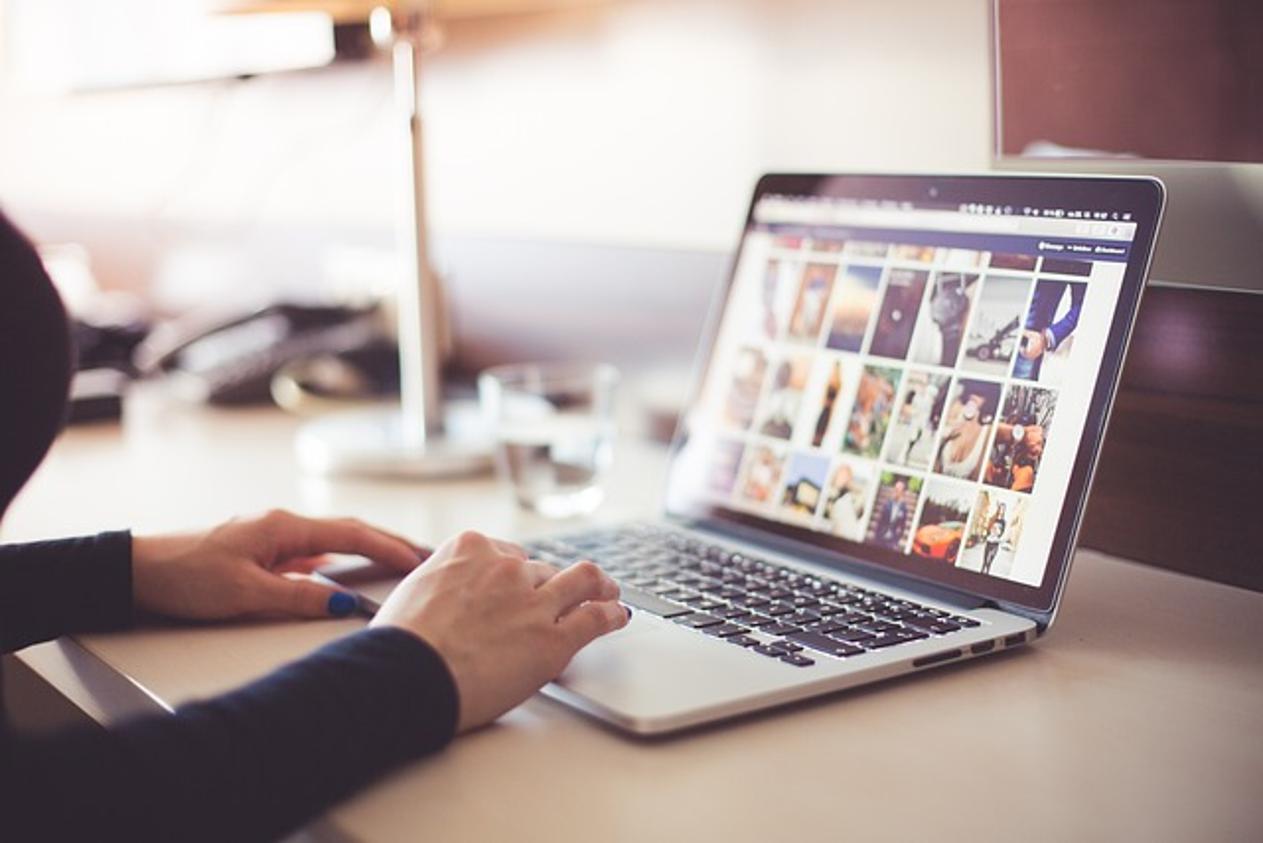
Mesures de Sécurité Avancées
Pour ceux qui ont besoin de couches de sécurité supplémentaires, envisagez des options avancées. Les mesures de sécurité avancées peuvent offrir une tranquillité d’esprit supplémentaire et un niveau de protection plus élevé pour votre MacBook.
Activation du Mot de Passe du Micrologiciel
Un mot de passe de micrologiciel améliore la sécurité au niveau du démarrage :
- Redémarrez votre Mac et maintenez Commande + R.
- Ouvrez Utilitaires > Utilitaire de Mot de Passe de Micrologiciel.
- Activez et définissez un mot de passe de micrologiciel.
Utilisation des Préférences Système pour un Contrôle Accru
Explorez les paramètres supplémentaires dans les préférences système :
- Allez à Préférences Système > Sécurité & Confidentialité.
- Activez FileVault et configurez des mots de passe sécurisés pour une protection améliorée.
Les mesures avancées garantissent une sécurité complète pour votre MacBook.

Dépannage des Problèmes Courants
Rencontrez-vous des problèmes avec le verrouillage du clavier ? Voici des solutions courantes. Le dépannage permet de maintenir l’efficacité de vos mesures de sécurité et d’assurer une fonctionnalité fluide.
Clavier Ne Se Verrouille Pas : Solutions Courantes
Si le clavier ne se verrouille pas :
- Redémarrez votre MacBook.
- Vérifiez les mises à jour logicielles.
- Vérifiez vos paramètres dans Préférences Système.
Réglage des Problèmes de Logiciels et Bugs
Résolvez les problèmes liés aux logiciels en :
- Mettant à jour macOS.
- Réinstallant les applications problématiques.
- Réinitialisant le SMC et la NVRAM.
Où Rechercher de l’Aide Supplémentaire
Si les problèmes persistent :
- Visitez la page de support d’Apple.
- Contactez le support technique Apple.
- Rejoignez des forums communautaires pour obtenir des conseils.
Un dépannage efficace assure le bon fonctionnement des fonctions de verrouillage de votre clavier.
Meilleures Pratiques pour Verrouiller Régulièrement Votre Clavier
La mise en œuvre de pratiques cohérentes améliore la protection. En utilisant régulièrement ces mesures de sécurité, vous pouvez veiller à ce que votre appareil reste protégé en permanence.
Situations pour Verrouiller et Déverrouiller Rapidement
Verrouillez votre clavier pendant :
- Des pauses courtes
- Des réunions
- Lorsque vous quittez votre espace de travail
Assurer une Sécurité Cohérente
Maintenez la sécurité en :
- Mettant régulièrement à jour macOS.
- Utilisant des mots de passe forts.
- Revoir régulièrement vos paramètres de sécurité.
L’adoption de ces pratiques aide à maintenir une sécurité robuste pour votre MacBook.
Conclusion
Verrouiller le clavier de votre MacBook est une étape simple mais efficace pour sécuriser votre appareil. Que vous utilisiez des fonctionnalités intégrées ou des applications tierces, plusieurs méthodes sont disponibles pour répondre à vos besoins. Personnalisez vos paramètres et suivez les meilleures pratiques pour assurer une sécurité continue. Implémentez ces conseils pour protéger vos données précieuses et maintenir une expérience utilisateur sécurisée.
Questions fréquemment posées
Comment verrouiller le clavier de mon Mac lors du nettoyage ?
Activez les fonctionnalités d’accessibilité comme les touches rémanentes pour désactiver temporairement les entrées.
Puis-je verrouiller uniquement le clavier et non l’écran ?
Oui, utilisez des applications tierces spécifiques comme Keyboard Locker pour un verrouillage ciblé.
Quelles sont les meilleures applications pour verrouiller le clavier de mon MacBook ?
Les options populaires incluent Keyboard Locker, KeyFreeze pour Mac et BlueStacks.

